Motion 사용 설명서
- 시작하기
-
- 생성기 사용 개요
- 생성기 추가하기
-
- 이미지 생성기 개요
- 커스틱 생성기
- 셀룰러 생성기
- 체커보드 생성기
- 구름 생성기
- 색입체 생성기
- 물방울 무늬의 동심원 모양 생성기
- 동심원 모양 생성기
- 그라디언트 생성기
- 그리드 생성기
- 일본풍 패턴 생성기
- 렌즈 플레어 생성기
- 만화 선 생성기
- 막 생성기
- 노이즈 생성기
- 단색 광선 생성기
- 옵 아트 1 생성기
- 옵 아트 2 생성기
- 옵 아트 3 생성기
- 겹쳐진 원 생성기
- 방사형 막대 생성기
- 부드러운 그라디언트 생성기
- 나선형 생성기
- 나선 효과 그리기 생성기
- 나선 효과 그리기 온스크린 컨트롤 사용하기
- 별 생성기
- 스트라이프 생성기
- 햇살 생성기
- Truchet 타일 생성기
- 이색 광선 생성기
- 수정된 생성기 저장하기
- 용어집
- 저작권

Motion의 텍스트 편집 개요
텍스트 HUD 또는 텍스트 인스펙터에서 텍스트를 편집할 수 있습니다.
텍스트 HUD에는 서체, 정렬, 크기, 글자 색상 및 줄 간격을 조절하기 위해 자주 사용되는 일부 컨트롤이 포함되어 있습니다.
텍스트 인스펙터에는 사용 가능한 모든 텍스트 컨트롤이 포함되어 있으며, 세 개의 하위 패널로 나뉘어 있습니다.
포맷: 서체, 크기, 정렬, 줄 간격, 트래킹 및 커닝 등과 같은 기본 텍스트 매개변수를 조절하기 위한 컨트롤이 포함되어 있습니다. Motion에서 텍스트 포맷 패널 표시하기의 내용을 참조하십시오.
모양: 불투명도, 흐림 효과, 색상, 윤곽, 발광 및 드롭 그림자 등을 포함한 시각적인 텍스트 스타일을 조절하기 위한 컨트롤이 포함되어 있습니다. Motion에서 텍스트 모양 패널 표시하기의 내용을 참조하십시오.
레이아웃: 여백, 들여쓰기, 스크롤, 래핑 및 경로상 텍스트와 같은 텍스트 정렬 설정을 조절하기 위한 컨트롤이 포함되어 있습니다. Motion에서 텍스트 레이아웃 패널 표시하기의 내용을 참조하십시오.
텍스트 매개변수에 애니메이션이 적용될 수 있을 경우, 인스펙터의 해당 매개변수 행 오른쪽으로 포인터를 이동하면 키 프레임 추가 버튼 및 애니메이션 메뉴가 표시됩니다. 둘 중 하나를 클릭하여 키 프레임 및 애니메이션 컨트롤을 사용하십시오. Motion 인스펙터의 키 프레임 제어기 및 Motion의 애니메이션 메뉴 제어기의 내용을 참조하십시오.
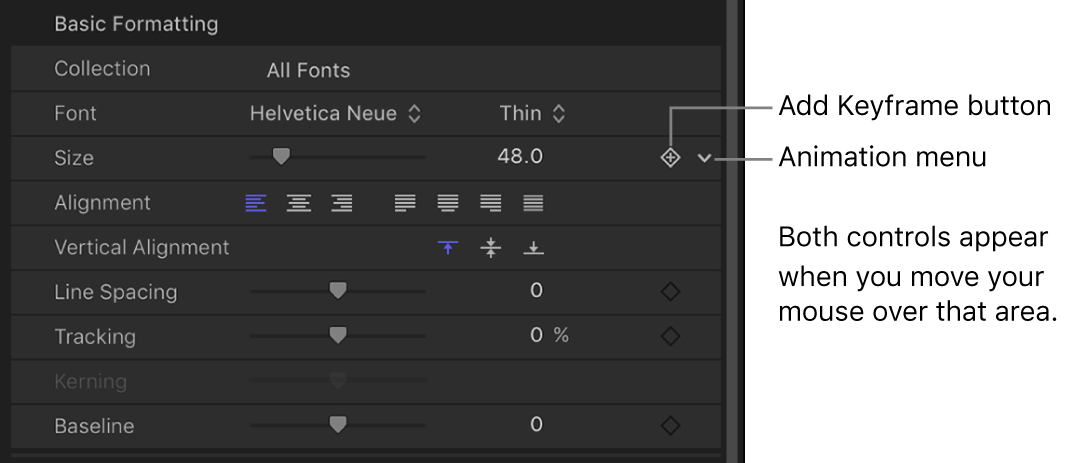
매개변수를 기존 설정으로 재설정(키 프레임 제거 포함)하려면, 해당 매개변수의 애니메이션 메뉴를 클릭한 후, 매개변수 재설정을 선택하십시오.
설명서 다운로드: Apple Books